O'quvchilar tanlovi
Mashhur maqolalar
Bu safar biz Windows 10 bilan klaviaturadagi til o'zgarmaganida muammoni ko'rib chiqamiz va bu holda nima qilish kerak.
Bu muammo keng tarqalgan. Muammoning sababi shikastlanishda yotadi tizim fayli yoki ichida noto'g'ri sozlamalar tizimlari. Shuning uchun biz muammoni hal qilish yo'llarini ko'rib chiqishni taklif qilamiz.
Agar Windows 10 o'rnatilgan kompyuterda siz rus tilidan ingliz tiliga yoki aksincha o'ta olmasangiz, ctfmon.exe faylining funksionalligini tekshirishga arziydi. Aynan u til panelini ko'rsatish va uning ishlashi uchun javobgardir. Buni amalga oshirish uchun "C/Windows/System32" drayveriga o'ting va "ctfmon.exe" faylini toping.
Biz faylni ishga tushiramiz va natijaga qaraymiz. Tizimni qayta ishga tushirishingiz va kompyuteringizni viruslarga tekshirishingiz kerak bo'lishi mumkin.
Shuni ham ta'kidlash kerakki, agar xuddi shu fayl ishga tushirilmagan bo'lsa, tartib o'zgarmaydi. Buning uchun quyidagilarni bajaring:
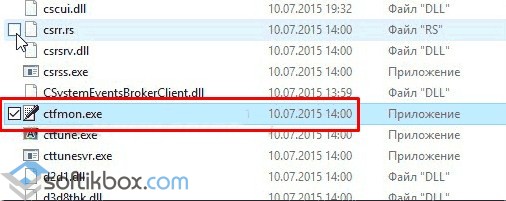

Agar ushbu manipulyatsiyalardan keyin almashtirish hali ham ishlamasa, ro'yxatga olish kitobiga o'zgartirish kiritishingiz kerak. Buning uchun biz quyidagilarni bajaramiz:
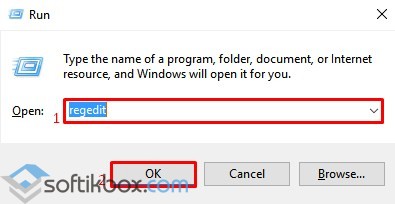
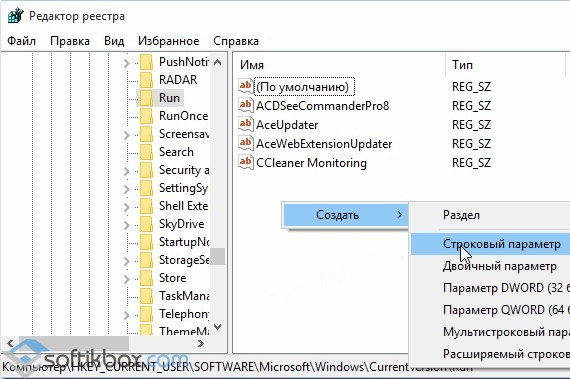
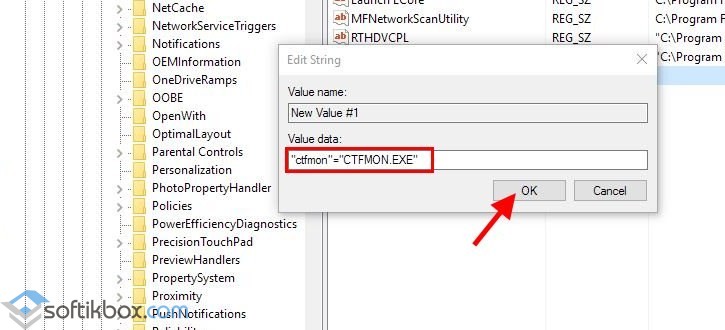
Shuningdek, siz quyidagi tarkibga ega .reg faylini yaratish orqali ro'yxatga olish kitobi qiymatini o'zgartirishingiz mumkin:
Windows ro'yxatga olish kitobi muharriri 5.00 versiyasi
"CTFMON.EXE"="C:\\WINDOWS\\system32\\ctfmon.exe"
Faylni ishga tushirgandan so'ng, tartib odatdagidek o'zgaradi. Agar rus tili mavjud bo'lmasa, yuklab olishingiz kerak bo'ladi til to'plami va klaviatura tartibi sozlamalariga o'zgartirishlar kiriting.
Klaviatura tartibidan foydalanib tilni o'zgartirish uchun tugmachalarni qanday o'zgartirishni o'rganish uchun videoni tomosha qiling:
Kompyuterda kundalik ishda foydalanuvchilar ko'pincha klaviaturadagi til tartibini o'zgartirish zarurati bilan shug'ullanishlari kerak. Xatolarga yo'l qo'ymaslik uchun tizimda laganda yonida joylashgan o'rnatilgan indikator mavjud bo'lib, u hozirda foydalanilayotgan tartibni ko'rsatadi. Biroq, bir qator hollarda, bunday ko'rsatkich yo'qoladi, bu tizimdan foydalanish va ma'lumotlarni kiritishni ancha qulayroq qiladi.
Til panelining mavjudligi yoki yo'qligi tizimning qobiliyatiga hech qanday ta'sir qilmasa ham, bu qurilmadan foydalanishni ancha qulay va osonlashtiradi. Shuning uchun, agar tilshunoslik Windows paneli 10-sonda siz darhol muammoni hal qilishni boshlashingiz kerak, ayniqsa bu juda oddiy va foydalanuvchidan ilg'or bilimlarni talab qilmaydi.
Avvalo, tiklashning uchta usuli borligini ta'kidlash kerak til paneli, shunday qilib u yana o'z sharafli o'rnini bildirishnoma maydoni yaqinida egallaydi. Ular orasida:
MUHIM! Vaqtinchalik usul foydalanuvchilarga operatsion tizimning oldingi versiyalaridan tanish bo'lgan ishga tushirish buyrug'i yordamida tegishli komponentni qo'lda ishga tushirishni o'z ichiga oladi.
Uni amalga oshirish uchun siz Win+R tugmalarini bosishingiz va maydonga ctfmon.exe-ni kiritishingiz kerak, bu esa uni qayta ishga tushirguningizcha ishlatishga imkon beradi. Biroq, muammoni to'liq bartaraf etish uchun boshqa usullardan foydalanish tavsiya etiladi.
Bu usul juda oddiy va yangi boshlanuvchilar uchun mos keladi, chunki barcha kerakli manipulyatsiyalar amalga oshiriladi grafik interfeys, va foydalanuvchining o'zi tizimga zarar etkazishi mumkin bo'lgan jiddiy xatolardan himoyalangan bo'ladi. Boshqaruv panelini ochganingizdan so'ng, qidiruv maydoniga so'rov tilini kiritishingiz kerak bo'ladi.

Ushbu toifani ochgandan so'ng, siz e'tiboringizni ekranning chap tomoniga qaratishingiz kerak, bu erda Qo'shimcha imkoniyatlar bandi joylashgan. Uni bosish orqali siz ochilgan oynada "Kirish usullarini almashtirish" bandini topishingiz kerak, unda "Til panelidan foydalanish" tugmachasini tekshirishingiz kerak.
Ammo bu muammoni hal qilish uchun etarli emas, shuning uchun siz ushbu kalitning o'ng tomonida joylashgan Sozlamalarni ochishingiz kerak bo'ladi. U erda siz elementni vazifalar paneliga mahkamlashingiz, shuningdek, shaxsiy imtiyozlaringizga qarab boshqa variantlarni sozlashingiz kerak.
Har safar OS ishga tushganda til paneli ko'rinishini avtomatik qilishni xohlasangiz, ishga tushirishda tegishli jarayonni faollashtirishingiz kerak bo'ladi. Biroq, ba'zida foydalanuvchilar ushbu elementni o'chirib tashlashadi, shundan so'ng xizmat odatdagidek ishga tushishni to'xtatadi. Bunday holda, ro'yxatga olish kitobida bir qator operatsiyalarni bajarishingiz kerak bo'ladi.

MASLAHAT! Ro'yxatga olish kitobidagi biron bir parametrni o'zgartirishdan oldin, kiritilgan o'zgarishlarni orqaga qaytarishingiz mumkinligiga ishonch hosil qilish tavsiya etiladi.
Til panelini faollashtirish uchun Win + R tugmalarini bosib, regedit-ni kiriting, so'ng Enter tugmasini bosing. HKEY_Current_user bo'limida dasturiy ta'minot papkasi mavjud bo'lib, unda Microsoft pastki bo'limi va unda Windows bo'limi mavjud. Ikkinchisini ochib, siz Run katalogi joylashgan Joriy versiya katalogini topishingiz mumkin.
Foydalanuvchi uni tanlagandan so'ng, siz parametrlar va ularga tayinlangan qiymatlar joylashgan oynaning o'ng tomoniga e'tibor berishingiz kerak. Til satri elementi qo'shtirnoq bilan birga "ctfmon"="CTFMON.EXE" qiymatini o'rnatish orqali o'zgartirilishi kerak. Endi, tizim yuklanganda, kerakli element boshlanadi va to'g'ri ishlaydi.
Bu juda uzoq vaqt oldin paydo bo'lgan operatsion tizim Windows. Va eng qizig'i shundaki, u yigirma besh yil davomida tashqi ko'rinish deyarli o'zgarmadi. Tabiiyki, OS yanada qulay va chiroyli bo'lib qoldi, lekin umuman olganda, struktura o'zgarmadi. Barcha yaxshilanishlar va yangilanishlarga qaramay, Windows operatsion tizimida bitta muammo mavjud. Biz til panelining to'satdan yo'qolishi haqida gapiramiz.
Albatta, "mahalliylarga" til paneli kerak emas, lekin bizning mintaqalarimizda tillarni boshqasiga o'tkazish hech bo'lmaganda ingliz tilidan foydalanishning juda muhim qismidir rus tiliga yoki aksincha Bugun biz batafsil til satrining yo'qolishi muammosini va uni hal qilish yo'llarini ko'rib chiqamiz.
Keling, eng ko'pini ko'rib chiqaylik oddiy usullar muammoni hal qilish va asta-sekin murakkabroq narsalarga o'tish. Ehtimol, agar kompyuteringizdagi til paneli yo'qolgan bo'lsa, uni ikki marta bosish bilan o'z joyiga qaytarishingiz mumkin.
Birinchi usul quyidagicha: "boshlash", keyin "boshqaruv paneli" ga o'ting va kontentni "toifa" ga o'rnating "klaviatura tartibi yoki boshqa kiritish usullari" bandini toping yoki qidiruvda tilni yozing.
Unda "Mintaqaviy va tillar" paneli ochiladi, siz "Til va klaviatura" yorlig'iga o'tishingiz kerak va keyin "Klaviaturani o'zgartirish ..." tugmasini bosing.
Yangi "Tillar va matn kiritish xizmatlari" oynasida kalit "Vazifa paneliga mahkamlangan" ga o'rnatilganligini tekshiring.
Chalkashmaslikka yordam berish uchun quyida yuqoridagi qadamlarni batafsil tavsiflovchi skrinshot mavjud:
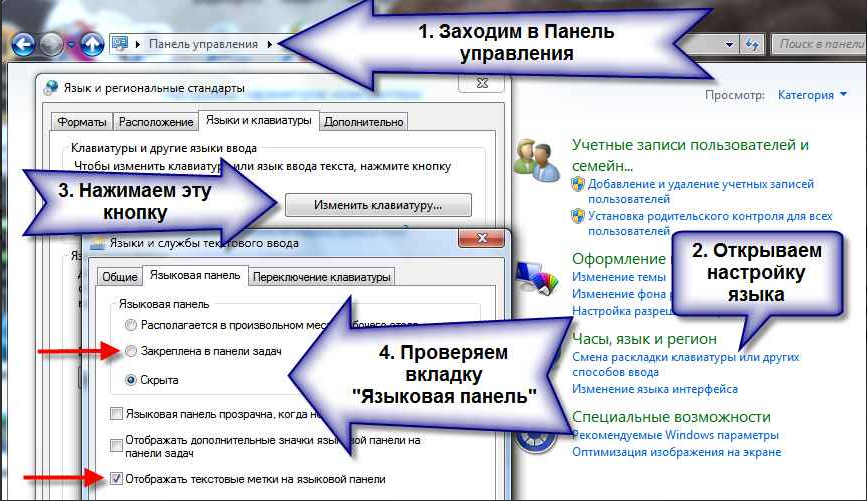
Shuni ham unutmangki, chap burchakda til paneli mavjudligi faqat bir nechta tillarni o'z ichiga olgan taqdirdagina bo'lishi mumkin.
Qancha til borligini tekshirish uchun yuqoridagi birinchi uchta qadamni bajarishingiz kerak, so'ngra "Umumiy" yorlig'ini bosing va panelda qancha til borligini tekshiring.
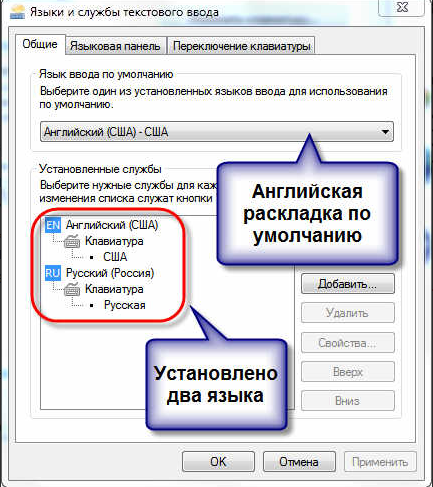
Kompyuterdan foydalanishda katta tajribaga ega bo'lgan holda, ishonch bilan aytishimiz mumkinki, agar standart til rus tili bo'lsa, til paneli ko'pincha yo'qoladi. Ehtimol, bu sizning muammoingizdir. Standart tilni ingliz tiliga o'zgartiring va ehtimol til paneli asl holatiga qaytadi. oldingi joy va kelajakda yo'qolmaydi.
Biroq, til paneli yo'qolishining asosiy sababi ilovalarning noto'g'ri ishlashidir. Agar klaviatura tez-tez yo'qolib qolsa, uni butunlay olib tashlash va Punto Switcher dasturini o'rnatish yaxshidir. Men sizga maqolaning oxirida standart til panelini qanday o'chirishni aytaman.
Endi siz til satrining yo'qolishiga ta'sir qiluvchi sabablarni topishingiz kerak.
Windows 7 ning paydo bo'lishi bilan til panelini ishga tushirish uchun rejalashtiruvchi javobgardir. Bundan xulosa qilishimiz mumkinki, agar rejalashtirish xizmati ishlamayotgan bo'lsa, til paneli mavjud bo'lmaydi. Rejalashtiruvchini sinab ko'rish uchun siz quyidagilarni bajarishingiz kerak:
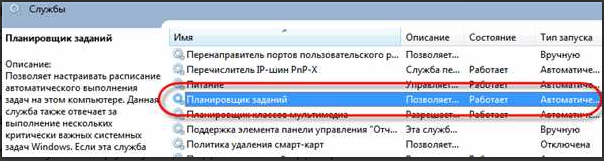
Agar rejalashtiruvchi xizmati ishlay boshlagan bo'lsa, lekin til paneli ko'rinmasa, vazifa rejalashtiruvchining o'zida yoqilganligini tekshirishingiz kerak bo'ladi. Buning uchun siz quyidagilarni bajarishingiz kerak:
Agar yuqoridagi usullarning barchasi yordam bermasa, unda siz ro'yxatga olish kitobiga kirishingiz va unga o'zgartirishlar kiritishingiz kerak bo'ladi. Windows 7-ning chiqarilishidan oldin, "ctfmon.exe" dasturi til panelini boshqarish uchun javobgar edi, uni Windows 7-da faollashtirish uchun dasturni ishga tushirishga qo'shishingiz kerak.
Balki, ushbu protsedura muvaffaqiyatli bo'lmaydi. Bunday holda siz quyidagi rejaga amal qilishingiz kerak bo'ladi:
Yakuniy natija quyidagicha ko'rinishi kerak:
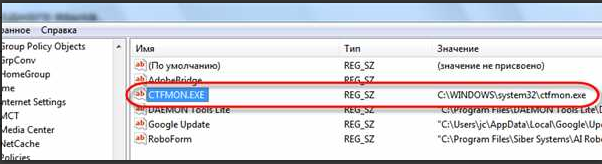
Kompyuterni qayta ishga tushiring va til paneli paydo bo'lishini tekshiring. Agar u ko'rinmasa, "ctfmon.exe" faylining o'zi yo'q, bu holda uni yuklab olish va "C:/Windows/System32/" jildiga ochish kerak bo'ladi, agar sizning operatsion tizimingiz o'rnatilgan bo'lsa. “D” diskida, so'ngra birinchi navbatda kerakligini ko'rsating.
Yuqoridagi barcha variantlar sizga yordam bermasa, umidsizlikka tushmang. Yechilmaydigan muammolar yo'q. Sizga albatta yordam beradigan bitta variant bor. Bu dastur yordamida amalga oshirilishi mumkin Punto almashtirgich. Dastur til panelini qaytarmaydi, lekin uni o'zi bilan almashtira oladi, bu albatta yo'qolmaydi. Agar siz uni o'chirmasangiz, albatta. Punto Switcher-ning asosiy maqsadi klaviatura tartibini avtomatik ravishda almashtirishdir. Agar siz "yjen,er" ni kiritsangiz, dastur avtomatik ravishda rus tiliga o'tadi va "noutbuk" ga kirganingizni tushunadi.
Punto Switcher-ni o'rnatishda hech qanday muammo bo'lmasligi kerak. Dasturni o'rnatganingizda, tizim tepsisida til paneliga o'xshash belgi paydo bo'ladi. Agar siz sichqonchaning o'ng tugmachasini bossangiz, tilni avtomatik almashtirishni o'chirib qo'yishingiz mumkin. Shunday qilib, siz til panelining analogini olasiz. Aksariyat foydalanuvchilar buni qiladilar, standart til panelini o'chiradi va Punto Switcher dasturidan foydalanadi.
Ushbu dasturdan foydalanish ham juda oson. Unda bor qo'shimcha funktsiyalar, bu sizning kompyuterdagi ishingizni tezlashtirishi mumkin. Masalan, siz tilni bitta tugmachada o'zgartirishingiz mumkin, masalan, "ctrl" klaviatura tartibini almashtirishda shubhalanmaysiz.
Bunday o'zgarishlarni amalga oshirish uchun siz til paneli belgisini sichqonchaning o'ng tugmasi bilan bosishingiz va "sozlamalar" ni tanlashingiz kerak, keyin "umumiy" yorlig'ini toping va masalan, "Tartibni o'zgartirish: o'ng Ctrl" ni tanlang.
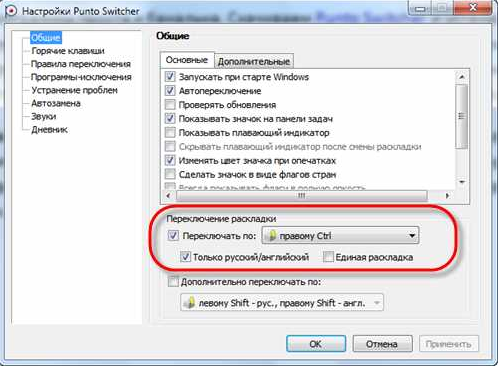
Agar siz bir nechta tillarni o'rnatgan bo'lsangiz, lekin ko'pincha faqat rus va ingliz tillaridan foydalansangiz, "Faqat ruscha/inglizcha" funksiyasidan mamnun bo'lasiz. Va boshqa tillarga o'tish uchun oddiy klaviatura yorlig'ini bosing. Shaxsan men bu xususiyatdan uzoq vaqtdan beri foydalanaman.
Xo'sh, endi siz til paneli yo'qolishi bilan muammoni hal qilishingiz mumkin. Bundan tashqari, endi siz uni o'zingiz xohlagan tarzda sozlashingiz mumkin. Biz bilan qoling va yangi bilimlarni o'rganing.
| Tegishli maqolalar: | |
|
Telefoningizdagi qora ro'yxatdan qanday olib tashlash mumkin
Qora ro'yxat xizmati Kiruvchi qo'ng'iroqlar va SMSlarni bloklash... Ommaviy VKontakte-ni qanday targ'ib qilish kerak?
Siz pul ishlashingiz mumkin: Tomoshabinlar Eng faol auditoriya... TeamViewer yordamida kompyuterdan Android qurilmasiga masofadan kirish
Masofadan boshqarish funksiyasi shaxsiy kompyuterlar uchun taqdim etilgan... | |